
আজ আমি অনেকদিন পর টিউন করতে আসলাম। আজ কিভাবে মাল্টিবুট Windows Xp, Windows 7 এবং Windows 8 করতে হয় তা দেখাব।

যে সকল জিনিস এখানে প্রয়োজন হবেঃ-
১) Magic ISO
২) Windows Xp, Windows 7 এবং Windows 8 এর ISO
তাহলে চলুন শুরু করা যাকঃ
কাজ-0) সবার ডিভিডি থেকে ISO তৈরি করে Desxtop এ রাখুন অথবা যদি আগে ISO ফাইল থেকে থাকে তা রাখতে পারেন।
কাজ-১) তারপর Magic ISO ডাউনলোড করুন এবং ইনস্টল করুন। তারপর Magic ISO চালু করুন।
কাজ-২) Magic ISO চালু করার পর Tools থেকে Make Multi-boot Image এ ক্লিক করুন নিচের ছবির মত করে।
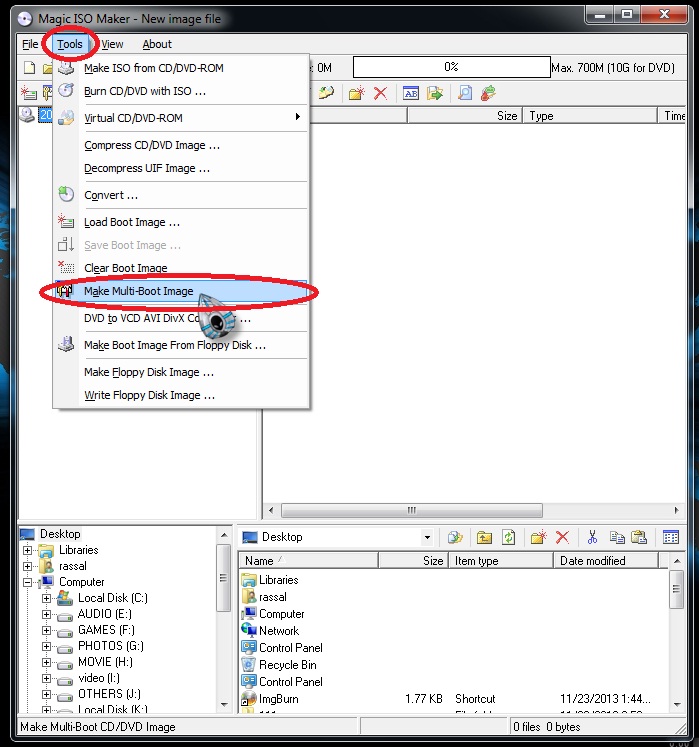
কাজ-৩) তারপর নিচের ছবির মত দেখা যাবে। এখানে আপনাকে নিচের ছবির মত করে অনুসরন করতে হবেঃ
Add ক্লিক করুন
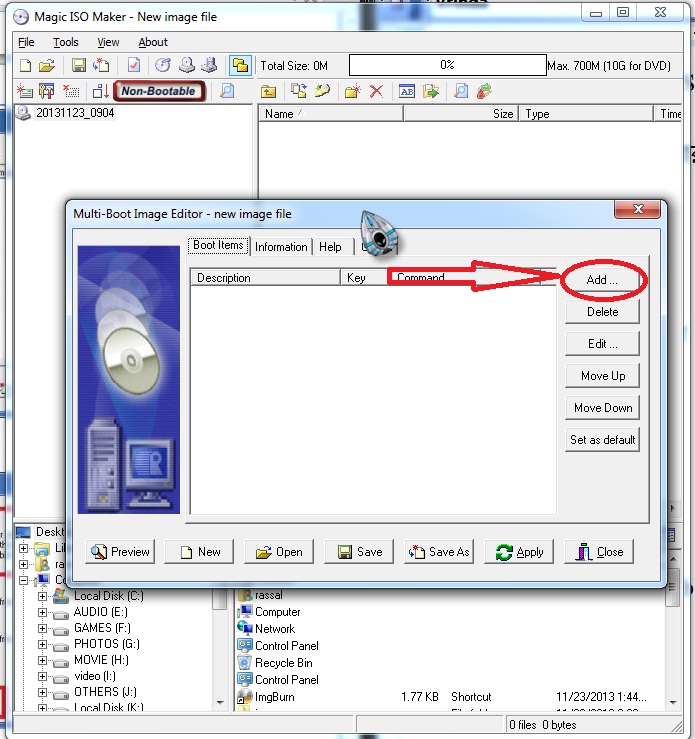
তারপর Boot from bootable image file তারপর Next
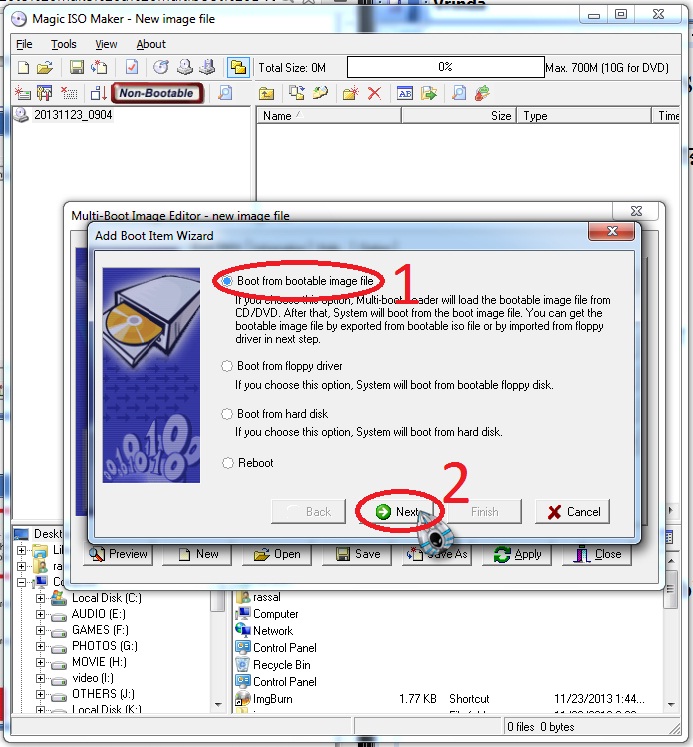
তারপর Exported from bootable CD/DVD image file এ টি চিহ্ন দিয়ে তা কোথায় আছে(আমরা ডেস্কটপে রেখেছিলাম) দেখাতে হবে এবং তা open করতে হবে তারপর Next ক্লিক করতে হবে নিচের ছবি দেখুন
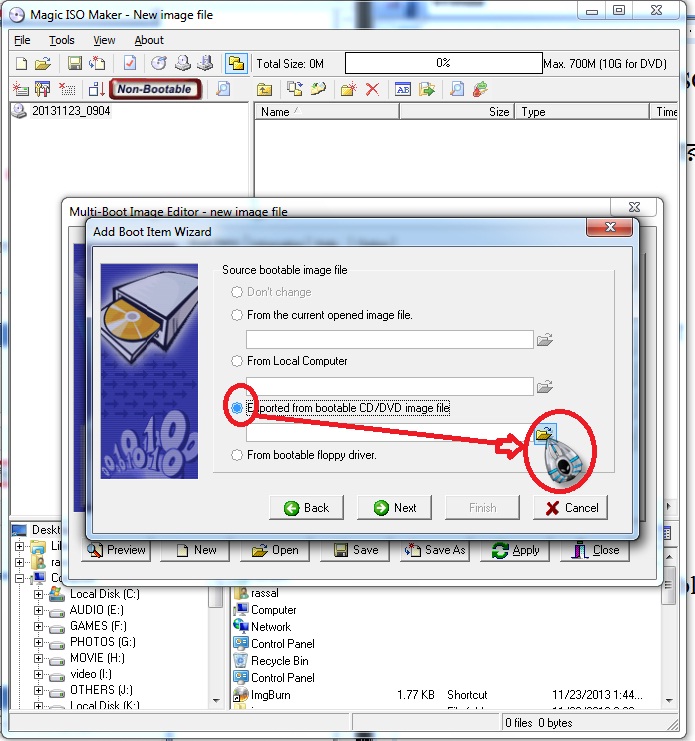
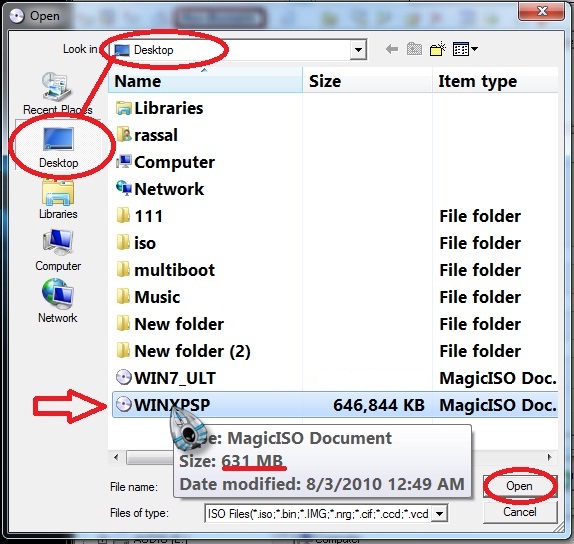
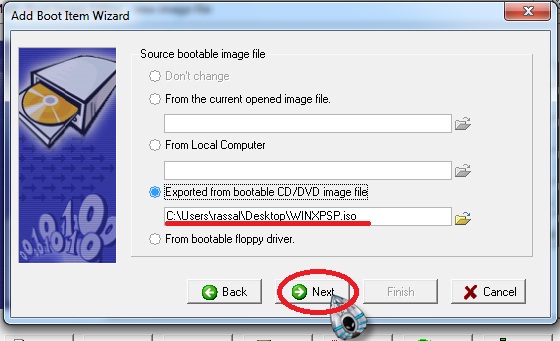
তারপর নিচের ছবির মত একটা পেইজ আসবে। এখানে Description এ লিখবেন= Press 1 to install Windows XP Professional SP3 (যা সেটআপ দেওয়ার সময় দেখা যাবে)। তারপর নিচে Hot key তে 1 দিবেন (কিবোর্ড এর নিউমেরিক পেড ব্যবহার করবেন না তাহলে 1 লিখতে পারবেন না, কিবোর্ড এর a b c d এর উপরের 1-9 ব্যবহার করবেন)। তারপর Finish এ ক্লিক করুন
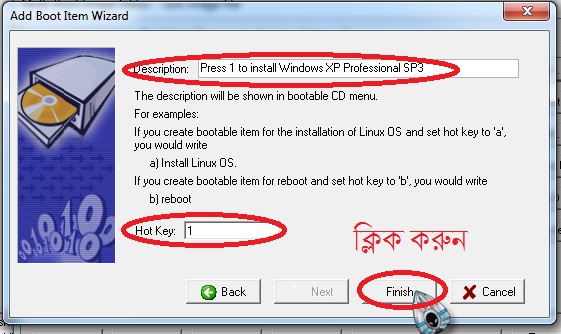
কাজ-৪) এখন পর্যন্ত আমরা শুধুমাত্র Windows XP এর কাজ করলাম। এবার Windows 7 এর জন্য উপরের কাজ-৩ পুনরায় করুন। এখানে শুধুমাত্র একটি কাজের পরিবর্তন করতে হবেঃ যখন
Windows XP এর Iso ডেক্সটপ থেকে সিলেক্ট করেছিলাম সেখানে শুধুমাত্র Windows 7 এর Iso সিলেক্ট করতে হবে। নিচে ছবি দেখুনঃ
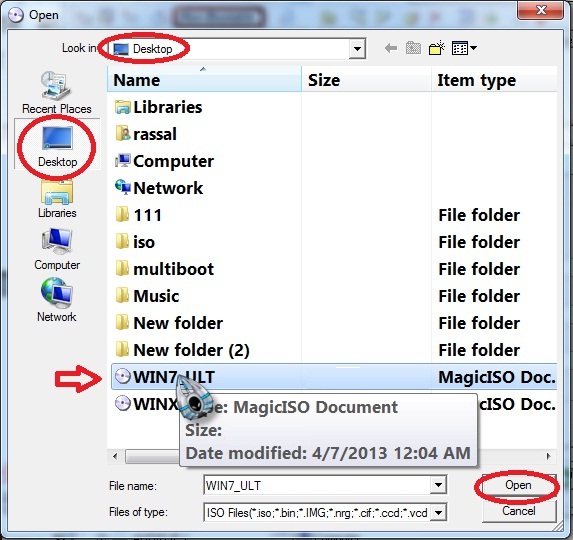
তারপর নিচের ছবির মত একটা পেইজ আসবে। এখানে Description এ লিখবেন= Press 2 to install Windows 7 Ultimate SP1(x86) (যা সেটআপ দেওয়ার সময় দেখা যাবে)। তারপর নিচে Hot key তে 2 দিবেন (কিবোর্ড এর নিউমেরিক পেড ব্যবহার করবেন না তাহলে 1 লিখতে পারবেন না, কিবোর্ড এর a b c d এর উপরের 1-9 ব্যবহার করবেন)। তারপর Finish এ ক্লিক করুন
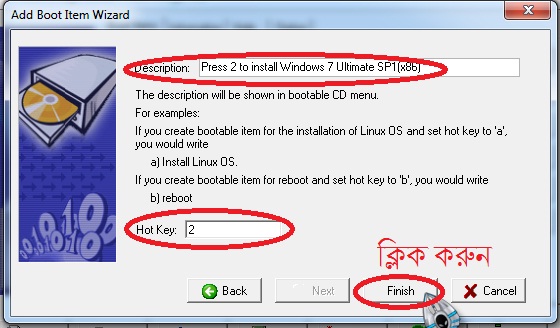
কাজ-৪) (অপশনাল) এই কাজটি আপনি করতেও পারেন নাও করতে পারেন আপনার ইচ্ছাঃ শুধুমাত্র নিচের ছবির মত অনুসরন করলেই চলবেঃ
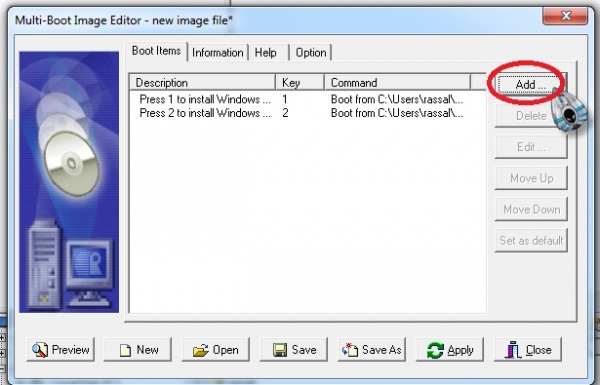
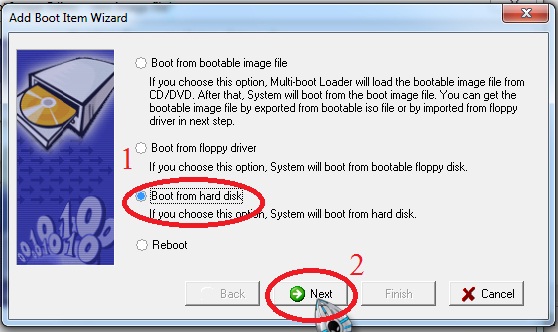

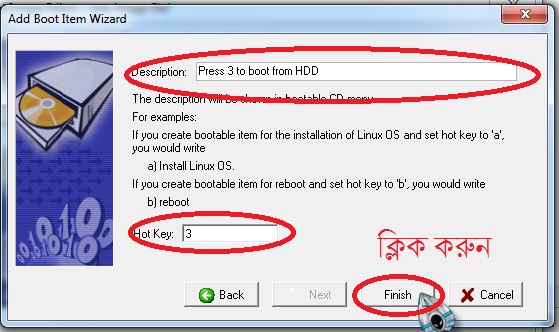
Description এ লিখবেন= Press 3 to boot from HDD
Hot key তে দিবেন= 3
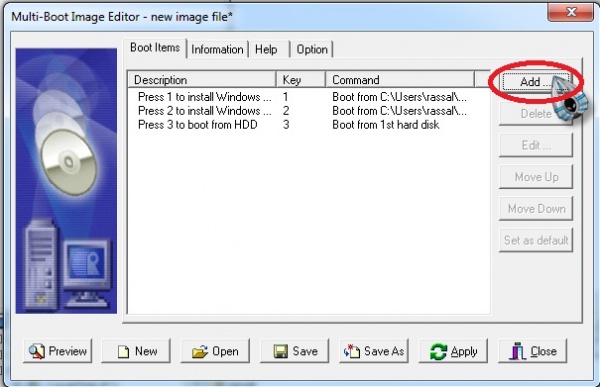
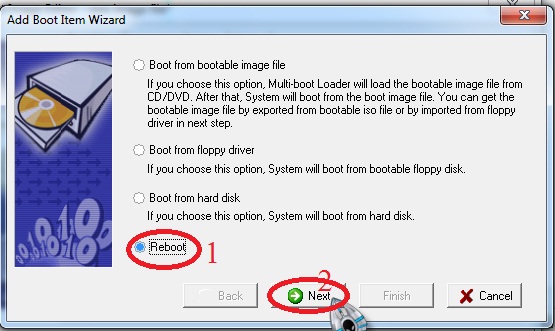
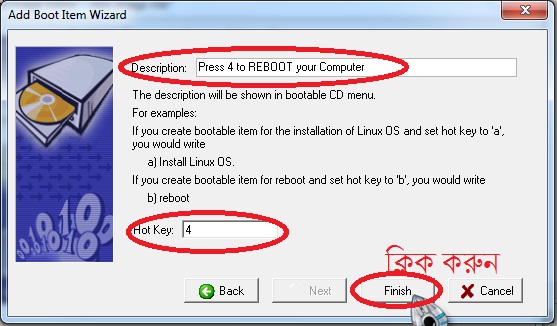
Description এ লিখবেন= Press 4 to REBOOT your Computer
Hot key তে দিবেন= 4
কাজ-৫) এখন সেইভ করতে হবে এবং তারপর close করুন। নিচে ছবি দেখুনঃ
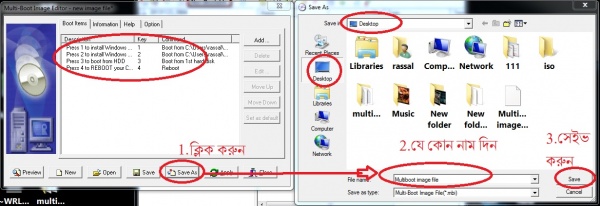
কাজ-৬) এখন ডেক্সটপে একটা যেকোন নামে ফোল্ডার তৈরি করুন(আমি multiboot নামে তৈরি করেছি) এবং ডেক্সটপে যে Windows 7 Iso টা আছে তাতে রাইট বাটন ক্লিক করে Extract files… এ ক্লিক করুন নিচের ছবির মত কাজ করুনঃ
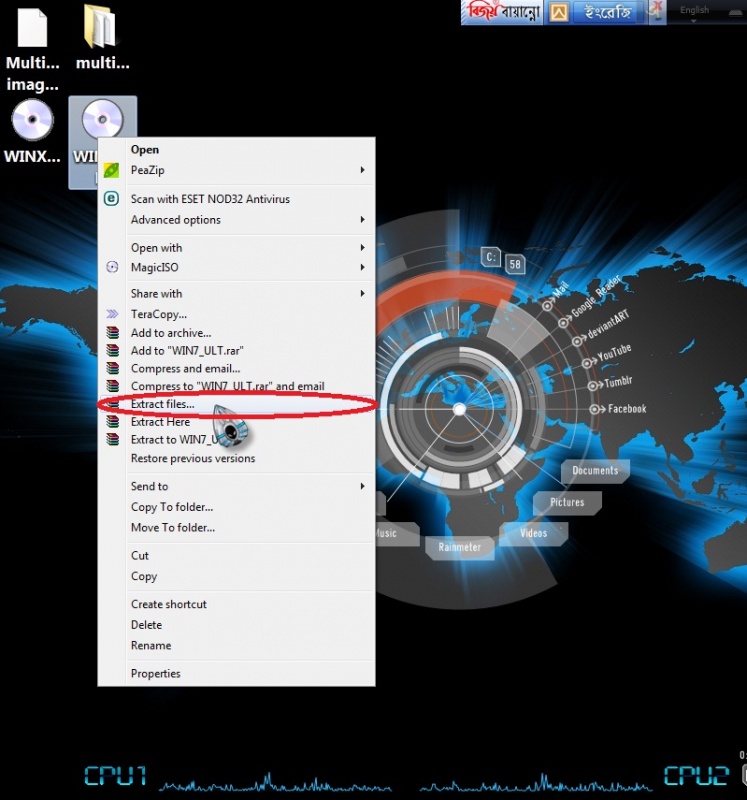
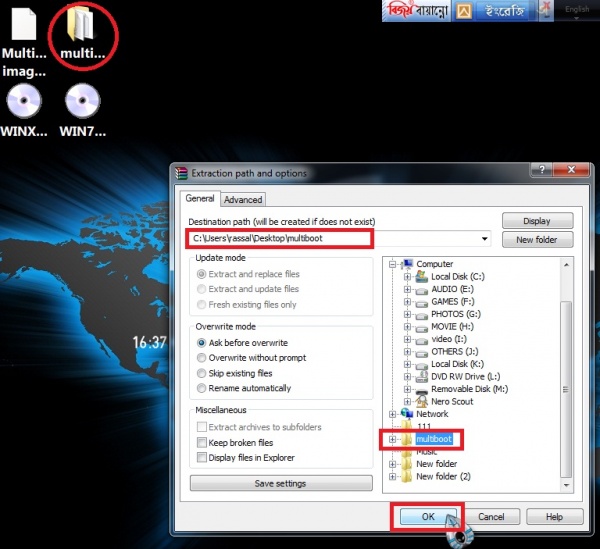
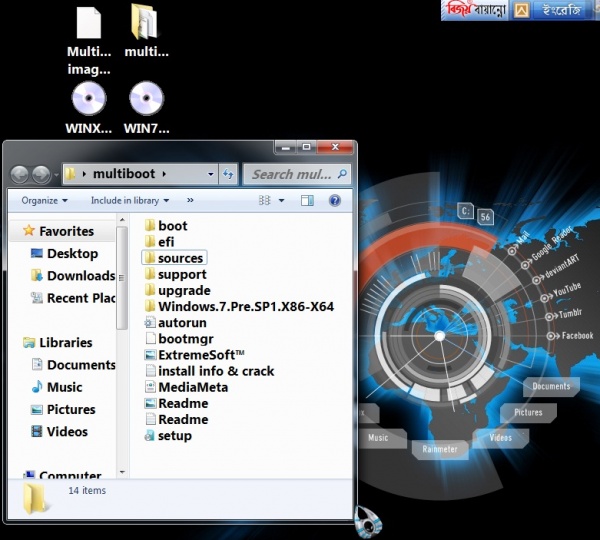
কাজ-৭) তারপর ডেক্সটপে যে Windows XP Iso টা আছে তা ডাবল ক্লিক করে Open করুন(MagicIso দিয়ে খুলবে)। তারপর নিচের ছবির মত ফাইলগুলো সিলেক্ট করে ডেক্সটপে তৈরিকৃত multiboot নামের ফোল্ডারে(যেখানে Windows 7 Iso টা Extract করা হয়েছে) টেনে ছেড়ে দিন
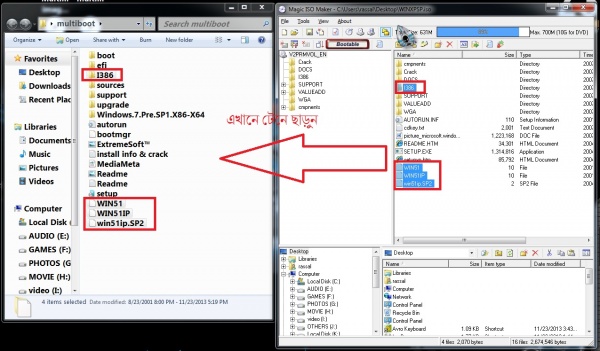
তারপর MagicIso সফট চালু করুন এবং Tools থেকে Load Boot Image…. এ ক্লিক করুন নিচের ছবির মত করে।
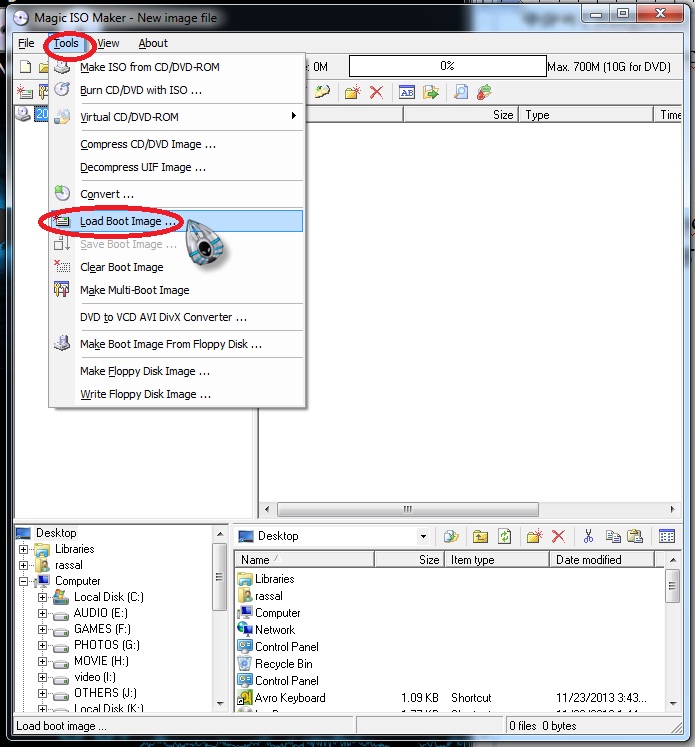
তারপর From multi-bootable image file সিলেক্ট করুন এবং ডেক্সটপ থেকে দেখিয়ে দিন নিচের ছবির মতঃ
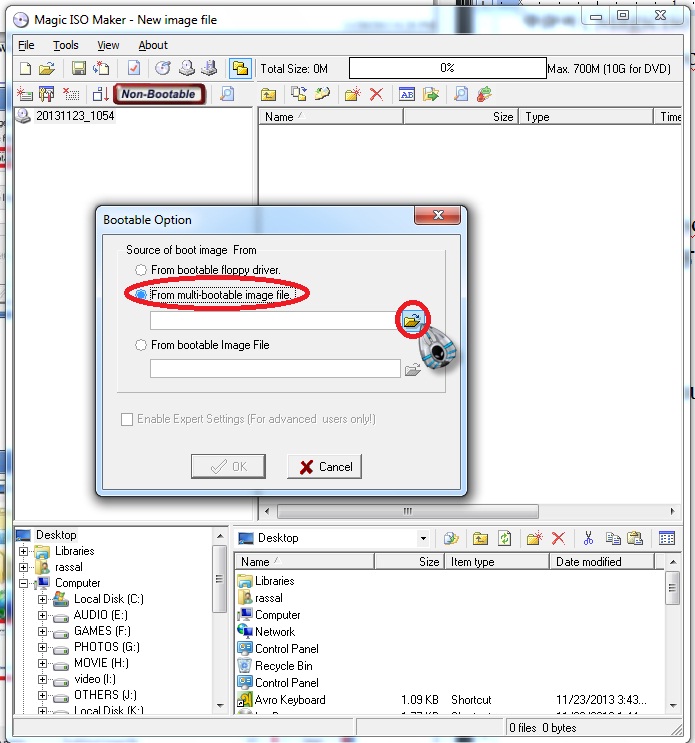
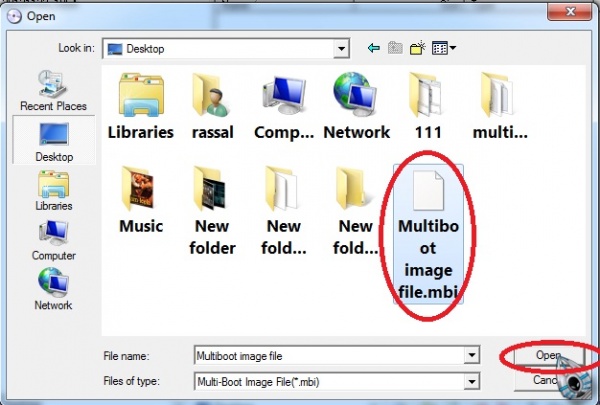
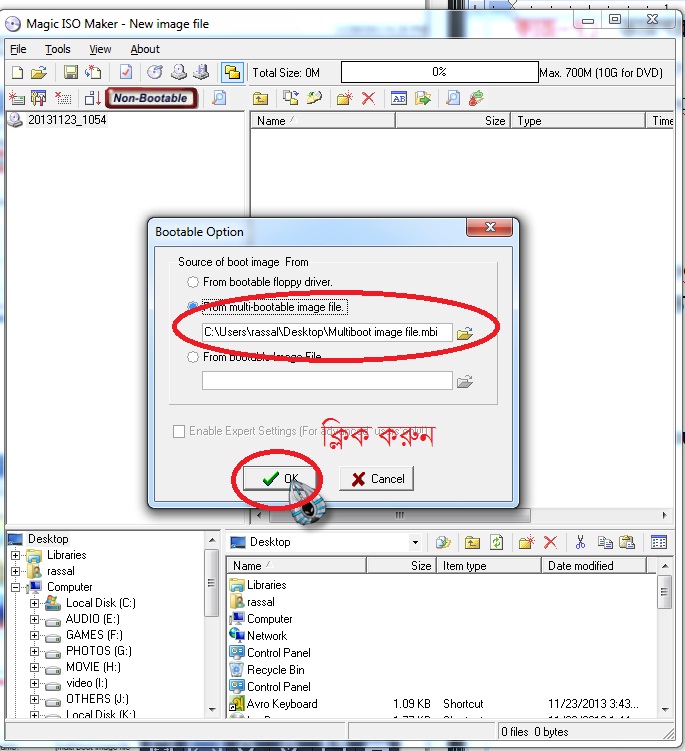
তারপর নিচের মত দেখা যাবে
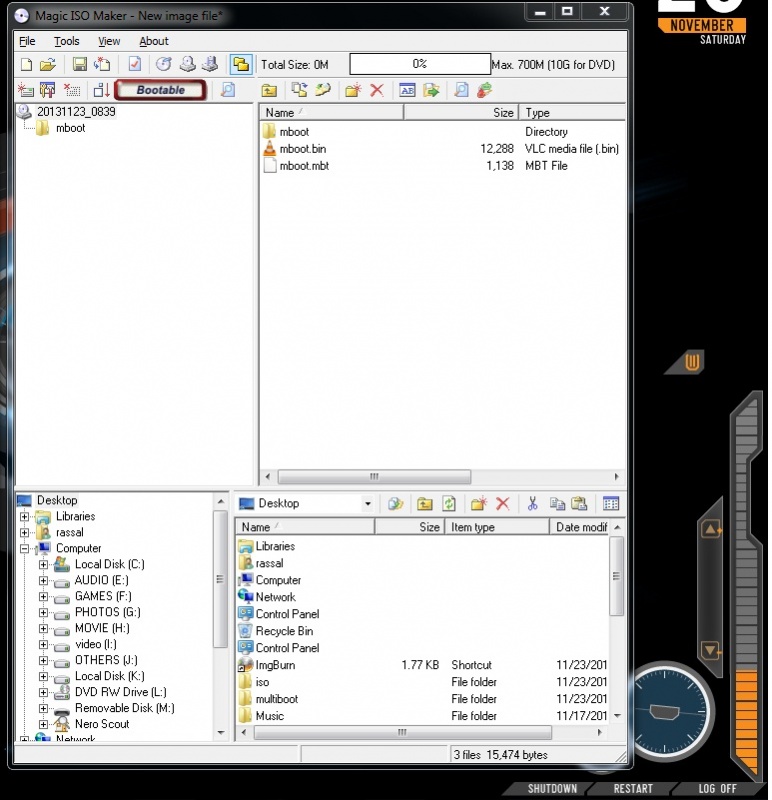
তারপর উপরের ছবির মত MagicIso সফট চালু অবস্থায় multiboot ফোল্ডারটি Open করুন নিচের ছবির মত করে
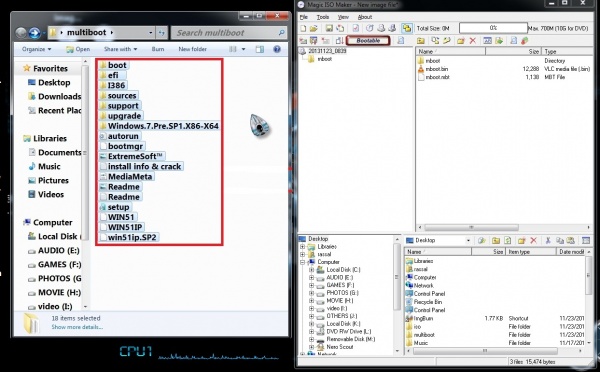
এবার multiboot ফোল্ডারটিতে সব ফাইল ফোল্ডার সিলেক্ট করুন এবং তা টেনে MagicIso সফটের ভেতরের খালি জায়গায় ছেড়ে দিন নিচের ছবির মতঃ
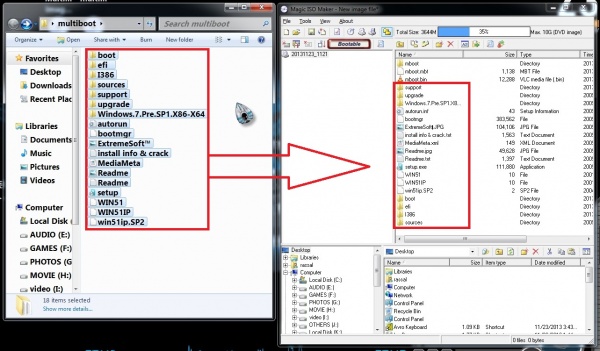
এবার MagicIso সফটটির File থেকে Save As এ ক্লিক করুন এবং Multiboot Image লিখে ডেক্সটপে বা অন্য কোন স্থানে সেইভ করুন। এবং তা nero বা MagicIso দিয়ে পরে বার্ণ করুন। নিচে ছবি দেখুনঃ
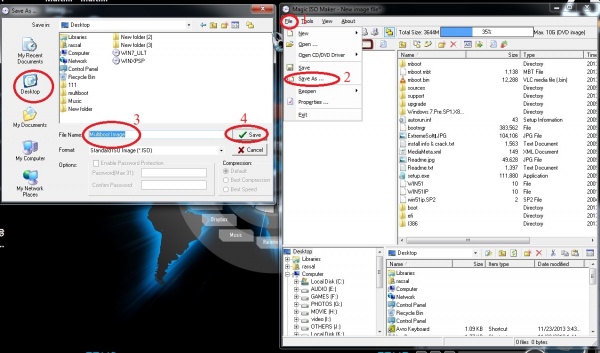
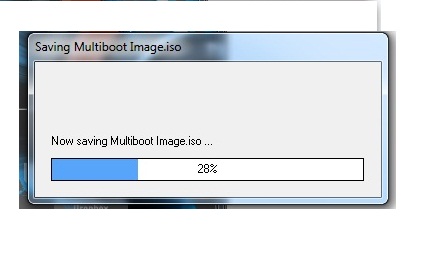
তারপর সিডিটি ডিভিডিতে ডুকিয়ে বুট করান তারপর নিচের মত দেখতে পাবেনঃ
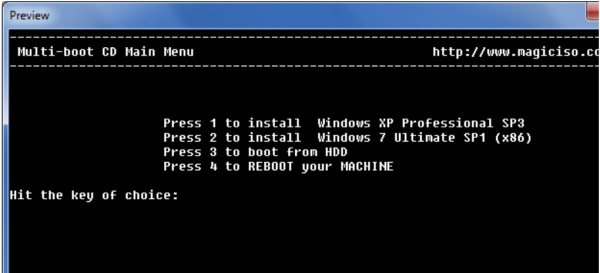
MagicIso দিয়ে Iso তৈরি করতে চাইলে সিডি/ডিভিডি রমে ডিক্স ডুকিয়ে নিচের মত করুন এবং Output Format এ ISO সিলেক্ট করুন
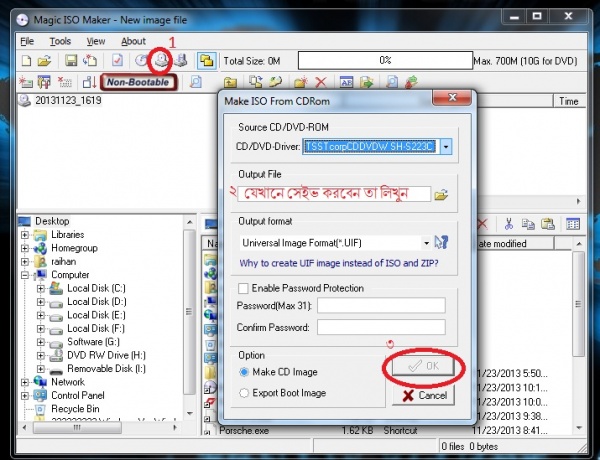
কোথায় সেইভ করবেন দেখিয়ে দিন এবং ওকে ক্লিক করুন।
আমি অনেক খুজেও মাল্টিবুট এর সম্পর্কে টিউন পাইনি। টিউনটি আগে কোথাও করা হয়নি। ধন্যবাদ সবাইকে।
আমি জোবায়ের রাসেল। বিশ্বের সর্ববৃহৎ বিজ্ঞান ও প্রযুক্তির সৌশল নেটওয়ার্ক - টেকটিউনস এ আমি 14 বছর যাবৎ যুক্ত আছি। টেকটিউনস আমি এ পর্যন্ত 23 টি টিউন ও 309 টি টিউমেন্ট করেছি। টেকটিউনসে আমার 0 ফলোয়ার আছে এবং আমি টেকটিউনসে 0 টিউনারকে ফলো করি।
খুবসুন্দর বিস্তারিত ভাবে বর্ণনা করেছেন, ধন্যবাদ।